Содержание
- 1 Настройка интернета на роутере.
- 2 Настройка Wi-Fi, безопасности.
- 3 Настройка телевидения на роутере tp-link билайн.
- 4 Подключение роутера TP-Link WR-841ND
- 5 Настройка L2TP соединения Билайн
- 6 Настройка Wi-Fi
- 7 Настройка L2TP-соединения для «Билайна»
- 8 Настройка Wi-Fi-сети
- 9 Настройка IPTV
- 10 Возможные сбои и способы их устранения
Роутер Tp-link в настройке очень прост, а также отлично подходит к провайдеру Билайн, в данной статье будет полностью описана настройка роутера Tp-link под Билайн со всеми его изъянами, так как у всех роутеров есть небольшие недоработки. Приступим.
Настройка интернета на роутере.
Для начала нам необходимо зайти в веб интерфейс роутера, для этого нам необходимо ввести в адресной строке браузера ip адрес роутера, в нашем случае на роутерах Tp-link по умолчанию идет адрес 192.168.0.1.
После того как вы попытаетесь перейти по данному адресу, Вам необходимо будет ввести логин и пароль, если роутер новый то логин, пароль в нем по умолчанию ( логин admin, пароль admin), если логины и пароли не подходят попытайтесь сбросить роутер на стандартные настройки. После того как вы зашли в веб интерфейс роутера вам необходимо перейти во вкладку сеть, после выбрать WAN.
Здесь нам необходимо поменять тип подключения на L2TP Россия, (помечено на картинке под номером 1), после чего Вам необходимо ввести ваши логины и пароль от доступа в интернет (2), от корректности введённых логинов и паролей будет зависеть настроите ли Вы роутер tp-link под Билайн или нет. Далее нам необходимо прописать ip адрес , или имя сервера (3) ,для Москвы он tp.internet.beeline.ru. На этом настройка роутера tp-link на закончена. Нам необходимо указать размер MTU (для Билайна 1400) после чего необходимо указать время максимального простоя, в нашем случае 0, потому что если не менять на 0 то через каждые 15 минут простоя роутер будет рвать соединение. После того как Вы ввели все настройки роутера tp-link под Билайн Вам необходимо сохранить их, после чего интернет должен заработать.
Настройка Wi-Fi, безопасности.
Для того чтобы поставить пароль на сеть необходимо перейти во вкладку беспроводной режим, далее выбрать настройка беспроводного режима, приступим к настройки. Имя сети это как будет называться (5) ваша беспроводная сеть (назвать можно как хотите),
в поле регион выбираем США, так как потенциал мощности Wi-Fi будет ниже если выбрать Россию. У многих возникают проблемы с подключением ipad 2 с данными роутерам, для того чтобы настройки роутера tp-link под Билайн работали корректно необходимо выбрать ширину канала 20 MHz (6), после чего сохранить все введённые вами настройки. Переходим к настройке безопасности сети. Нам необходима вкладка защита беспроводного режима в ней необходимо выбрать тип шифрования WPA-PSK/WPA2-PSK (Рекомендуется) ,
в поле пароль нам необходимо будет вбить пароль который Вы не забудите, так как этот пароль необходимо будет ввести для подключения к вашей Wi-Fi сети. В поле Период обновления группового ключа необходимо ввести значение 3600, после чего сохранить все сделанные вами настройки.
Настройка телевидения на роутере tp-link билайн.
Если у вас есть телевидение, то его необходимо будет тоже прописать, настроить на роутере, для этого переходим во вкладку сеть, далее нам необходима вкладка IP-TV.
В ней нужно выбрать режим мост и указать по какому порту подключена приставка к роутеру, далее сохранить все настройки и для полной уверенности перезагрузить роутер. На этом настройка роутера Tp-link под Билайн закончена.
Wi-Fi роутер TP-Link WR-841ND
В этой подробной инструкции речь пойдет о том, как настроить Wi-Fi роутер TP-Link WR-841N или TP-Link WR-841ND для работы в сети домашний интернет Билайн.
Подключение роутера TP-Link WR-841ND
Задняя сторона маршрутизатора TP-Link WR841ND
На обратной стороне беспроводного маршрутизатора TP-Link WR-841ND имеются 4 порта LAN (желтые) для подключения компьютеров и других устройств, которые могут работать в сети, а также один порт Internet (синий), к которому требуется подключить кабель Билайн. Компьютер, с которого будет производиться настройка, соединяем кабелем с одним из портов LAN. Включаем Wi-Fi роутер в электросеть.
Прежде чем приступить непосредственно к настройке, рекомендую убедиться в том, что в свойствах подключения по локальной сети, используемого для настройки TP-Link WR-841ND, в протоколе TCP/IPv4 установлено: получать IP адрес автоматически, получать адреса DNS-серверов автоматически. На всякий случай загляните туда, даже если знаете, что там и так именно эти настройки — некоторые программы стали любить менять DNS на альтернативные от Google.
Настройка L2TP соединения Билайн
Важный момент: не подключайте интернет-соединение билайн на самом компьютере во время настройки, а также после нее. Это соединение будет устанавливать сам роутер.
Запустите Ваш любимый браузер и введите в адресной строке 192.168.1.1, в результате у Вас должны запросить логин и пароль для входа в панель администрирования роутера TP-LINK WR-841ND. Стандартные логин и пароль для этого роутера — admin/admin. После ввода логина и пароля, Вы должны попасть в, собственно, админку роутера, которая будет выглядеть примерно так, как на картинке.
Панель администрирования роутера
На этой странице справа выбираем вкладку Сеть (Network), затем — WAN.
Настройка соединения Билайн на TP-Link WR841ND (нажмите, чтобы увеличить картинку)
Значение MTU для Билайн — 1460
В поле Тип соединения WAN (WAN Connection Type) следует выбрать L2TP/Russia L2TP, в поле имя пользователя (user name) ввести Ваш логин Билайн, в поле пароль (password) — пароль для доступа в Интернет, выданный провайдером. В поле адрес сервера (Server IP Address/Name) следует ввести tp.internet.beeline.ru. Также не забываем поставить отметку на Подключаться автоматически (Connect Automatically). Остальные параметры изменять не нужно — MTU для Билайн — 1460, IP адрес получать автоматически. Сохраняем настройки.
Если Вы все сделали правильно, то через непродолжительное время беспроводный маршрутизатор TP-Link WR-841ND соединится с интернетом от Билайн. Можно переходить к настройкам безопасности точки доступа Wi-Fi.
Настройка Wi-Fi
Настройка имени точки доступа Wi-Fi
Для настройки параметров беспроводной сети в TP-Link WR-841ND открываем вкладку беспроводная сеть (Wireless) и в первом пункте настраиваем имя (SSID) и параметры точки доступа Wi-Fi. Имя точки доступа можно указать любым, желательно использовать только латинские символы. Все остальные параметры можно не менять. Сохраняем.
Переходим к настройке пароля на Wi-Fi, для этого заходим в настройки безопасности беспроводной сети (Wireless Security) и выбираем тип аутентификации (рекомендую WPA/WPA2 — Personal). В поле PSK Password или пароль вводим Ваш ключ для доступа к Вашей беспроводной сети: он должен состоять из цифр и латинских символов, число которых должно быть не менее восьми.
Сохраняем настройки. После того, как все сделанные настройки TP-Link WR-841ND будут применены, Вы можете попробовать подключиться к Wi-Fi сети с любого устройства, умеющего это делать.
Если в ходе настройки Wi-Fi роутера у Вас возникли какие-то проблемы и что-то не получается сделать, обратитесь к этой статье.
Компания TP-Link специализируется на производстве и поставке сетевого оборудования с целью создания беспроводной связи в домашних условиях. Модели вендора поддерживают любые протоколы передачи данных независимо от провайдера.
Рассмотрим на примере компании «Билайн» настройку роутера TP-Link, осуществляемую в несколько этапов.
Настройка L2TP-соединения для «Билайна»
Для установки параметров Internet-соединения на роутере TP-link открываем «Панель управления» через веб-интерфейс. По умолчанию, логин и пароль для входа – admin. На мониторе пользователя отобразится главное меню устройства.
Преимущество моделей производителя TP – единый интерфейс. Абонент пользуется нижеизложенной инструкцией для большинства решений от вендора.
Далее разберемся, как настроить доступ к «глобальной сети» от провайдера «Билайн» на примере TP-WR841ND V10. Подробное описание этой модели, а также ее конфигурирование под других поставщиков связи опубликованы на нашем сайте.
После входа через браузер в «Панель управления» оборудования, выбираем Network /«Сеть», далее – WAN:
Чтобы настроить TP-Link-роутер для провайдера «Билайн», делаем следующие установки:
- Тип соединения – Russia L2TP.
- Учетные данные предоставляются поставщиком интернет-услуг после заключения договора.
- В поле «IP-адрес сервера» прописываем: tp.internet.beeline.ru.
- Пункт, отвечающий за IP-адрес оборудования, оставляем Auto.
- Режим подключения – «Автоматически».
На скриншоте ниже показана конфигурация для «Билайна» на английском языке:
После того как изменения внесены, нажимаем кнопку Save/«Сохранить», перезагружаем сетевое оборудование.
На этом первоначальная настройка интернета на роутере TP-Link для «Билайна» завершена. Теперь о дополнительных опциях.
Настройка Wi-Fi-сети
Обзор и настройка модема D-Link Dir-320
Рассмотрим, как настроить Wi-Fi на роутере TP-Link TL-WR841ND для поставщика услуг Beeline. Характеристики расположены в разделе Wireless/«Беспроводная сеть»:
В пункте, отмеченном зеленым цветом на скриншоте, выставляем следующие значения:
- Имя беспроводной сети. Придумываем название службы самостоятельно.
- Регион – Россия.
- Последние три пункта оставляем без изменений.
Получится, как показано на скриншоте ниже:
Сохраняем внесенные корректировки и переходим к подразделу Wireless Security.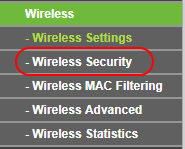
Пароль должен соответствовать требованиям: минимум 8 символов, заглавные буквы, спецсимволы и цифры. Комбинируем их в любой последовательности для получения надежного кода. Не рекомендуется использовать даты дней рождений, имена родителей, клички домашних животных и другие известные значения.
Далее сохраняем изменения. Настройка беспроводной связи «Билайна» на роутере «Линк-ТП» закончена.
Настройка IPTV
В чем отличия между сетями 3G и 4G: особенности, преимущества и недостатки
Настроить цифровое телевидение на TP-Link-роутере для «Билайна» разрешено двумя способами:
- Клиент приобретает сетевой девайс, сразу инсталлирует прошивку от провайдера. Актуальные версии загружаются с официального сайта «Билайна» по моделям.
- Пользователь самостоятельно проводит конфигурирование. Для этого в «Панели управления» выбирается Network/«Сеть», подпункт IPTV:
Для работы IPTV опция IGMP включена. Подраздел «Режим» принимает разные значения, а именно:
- Автоматический выбор. То есть LAN-разъем, по которому будет идти передача цифрового телевидения, определятся ОС TP-Link. При этом порт одновременно работает с IPTV и Internet-каналом.
- Режим «Мост» отделяет выбранный LAN-порт от остальных. По нему будет передаваться только телевизионный сигнал.
- Этот способ предполагает, что пользователь знает ID провайдера для подключения к серверу IPTV. Он указывает его в поле, сохраняет изменения.
В зависимости от модели интерфейс по инсталляции цифрового телевидения способен изменяться, но принцип конфигурирования остается прежним.
Возможные сбои и способы их устранения
Роутер D-Link Dir-615: настройка для “Билайна”
При настройке маршрутизатора TP-Link для подключения к «Билайну» возможны некоторые проблемы:
- Сетевое устройство неожиданно перестает давать доступ к интернету. Оно подключено к электропитанию, но связи нет. Первым делом выполняем перезагрузку. Если не помогло, заходим в «Панель управления», проверяем конфигурацию.
- Другой вариант: поврежден сетевой кабель. Внимательно осматриваем провод на наличие внешних повреждений. Если таковые имеются, меняем его на рабочий.
- Роутер перестал реагировать на запросы со стороны владельца. Рекомендуется откатиться к заводским установкам. Выполняется действие путем нажатия кнопки Reset, расположенной с оборотной стороны устройства.
Рекомендуется регулярно обновлять прошивку на сетевом девайсе. Актуальные версии содержат исправления найденных «багов», а также новые дополнительные функции.
Скачиваются обновления с официального сайта вендора либо «Билайна».
Используемые источники:
- http://it-genius.ru/nastrojki-wi-fi/nastrojka-routera-tp-link-pod-beeline.html
- https://remontka.pro/tp-link-wr841nd-beeline/
- https://vpautinu.com/nastrojki-routerov/tp-link/bilajn
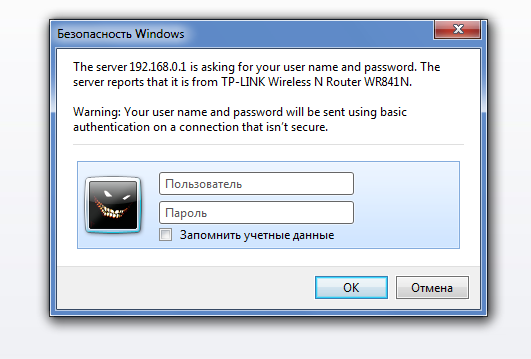
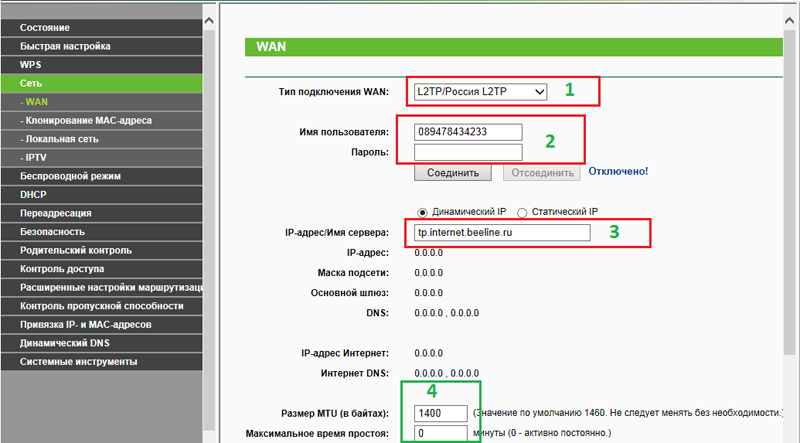
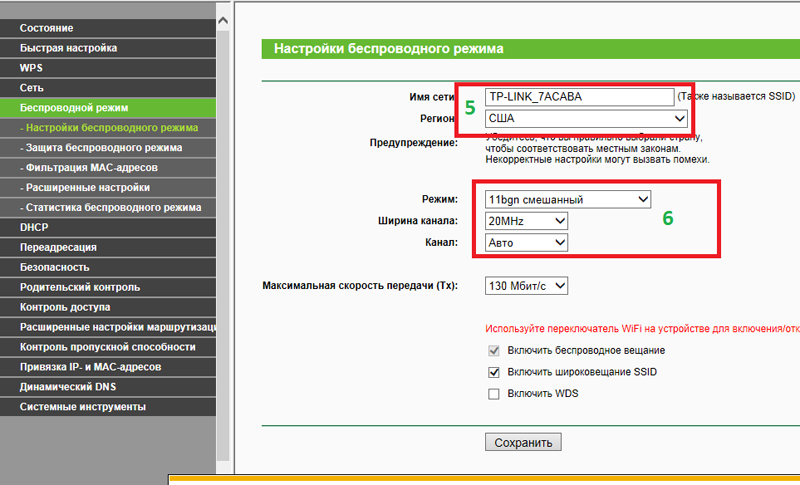
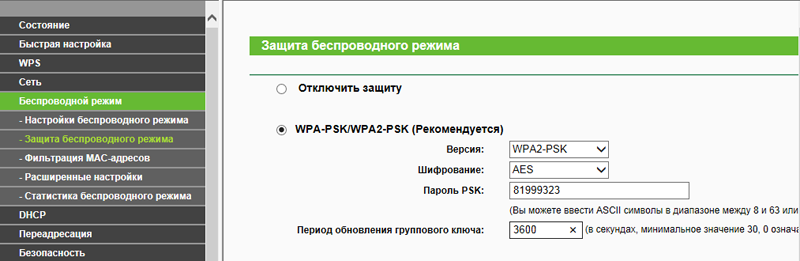
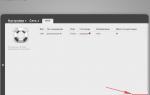 Настройка роутеров компании D-Link
Настройка роутеров компании D-Link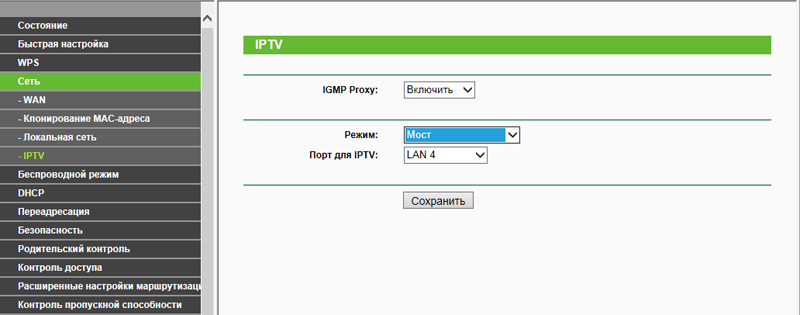


 Настраиваем роутер D-Link Dir-300 для “Ростелекома”
Настраиваем роутер D-Link Dir-300 для “Ростелекома”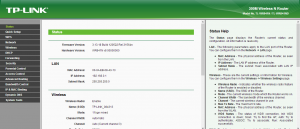
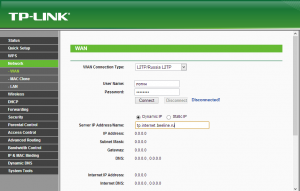
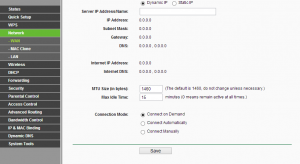
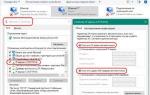 Настройка D-Link DIR-615 для Билайна: от подключения до конфигурации интернета и Wi-Fi
Настройка D-Link DIR-615 для Билайна: от подключения до конфигурации интернета и Wi-Fi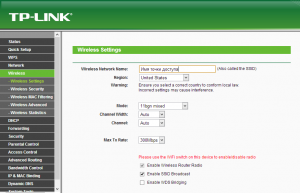
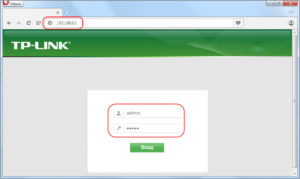
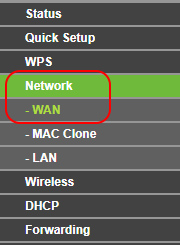
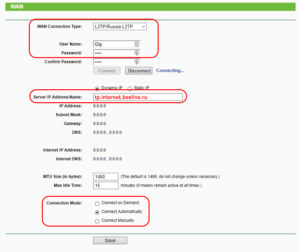
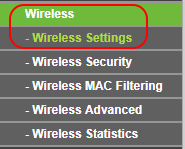
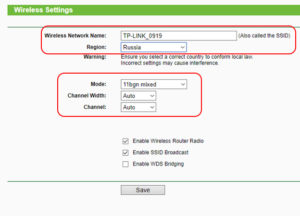
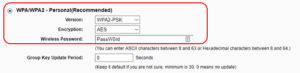
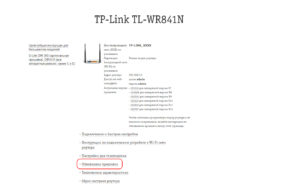
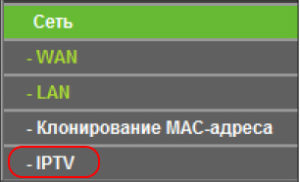
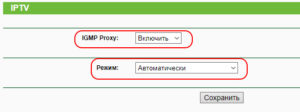


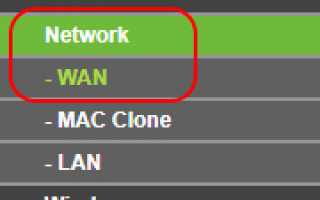

 Настройка роутера DIR-300 NRU
Настройка роутера DIR-300 NRU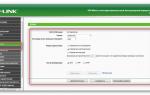 TP link TL WR842ND Инструкция по настройке роутера
TP link TL WR842ND Инструкция по настройке роутера Wi-Fi роутер TP-LINK Archer C20 (AC750): обзор и быстрая настройка
Wi-Fi роутер TP-LINK Archer C20 (AC750): обзор и быстрая настройка Как настроить D-link DIR-300 роутер
Как настроить D-link DIR-300 роутер